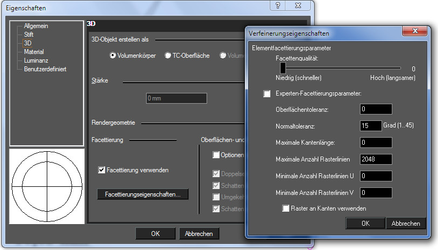...
Skalieren der Achse zulassen: Sie können ACIS-Volumenkörperobjekte skalieren, indem Sie in die Kontrollleiste unterschiedliche Skalierungswerte für jede Achse eingeben. Wenn dieses Kontrollkästchen nicht aktiviert ist, erfolgt die Skalierung gleichmäßig. Dabei müssen diese einheitlichen Werte in die Skalierungsfelder für mindestens zwei Achsen eingegeben werden.
| Panel |
|---|
Hinweis: Dieser Parameter ist nur für ACIS-Volumenkörper von Bedeutung. Wenn Sie hinsichtlich eines Objekttyps unsicher sind, können Sie die Palette Auswahlinformationen verwenden. Wenn Sie beispielsweise einen Volumenkörper-Quader erstellen, müssen Sie ihn einmal explodieren, um ihn in einen ACIS-Volumenkörper umzuwandeln. |
Vereinfachte Facettierung: Verringert die Anzahl der Kanten, ohne dass Facetten erstellt werden. Sie sollten dieses Kontrollkästchen aktivieren, wenn Ihr Modell eine hohe Anzahl an 3D-Objekten enthält, da die zum Laden der Zeichnung benötigte Zeit verkürzt wird. (Bei Dateien mit 10 MB und mehr kann das Laden der Datei auf diese Weise mehr als zehnmal so schnell erfolgen.) Das Rendern eines solchen Modells dauert jedoch möglicherweise viel länger.
...
| Panel |
|---|
Hinweis: Dieser Parameter ist nur für ACIS-Volumenkörper von Bedeutung. Wenn Sie hinsichtlich eines Objekttyps unsicher sind, können Sie die Palette Auswahlinformationen verwenden. Wenn Sie beispielsweise einen Volumenkörper-Quader konstruieren, müssen Sie ihn einmal explodieren, um daraus ihn in einen ACIS-Volumenkörper zu machenumzuwandeln. |
Bearbeitungshistorie erstellen: Ermöglicht die Bearbeitung von bestehenden 3D-Objekten in der Palette Auswahlinformationen. Siehe Bearbeiten von 3D-Objekten über Auswahlinformationen (Palette).
Ausgewählte Achsen für Volumenkörper anzeigen: Bezieht sich auf Objekte, die durch eine Achse zusammengesetzt werden. Siehe Durch Achse zusammensetzen.
Facettierer
...
Die Facettenverfeinerungsstufe, die zur Anzeige von ACIS-Objekten verwendet wird, lässt sich über den Schieberegler stufenlos Facettenqualität einstellen.
- Grob: Standardmodus. Standardeinstellungen können nicht geändert werden.
- Fein: Hiermit kann zwar eine bessere Qualität erzielt werden als mit Grob, aber die Standardeinstellungen können nicht geändert werden.
- Benutzerdefiniert: Ermöglicht die Steuerung der Standard-Toleranzparameter.
Um größere Einflussmöglichkeiten auf die Facettierung zu haben, wählen Sie die Option Experten-Facettierungsparameter und geben Sie die gewünschten Werte ein.
Experten-Facettierungsparameter: Wenn Sie unter Facettierer die Option Experten-Facettierungsparameter aktiviert haben, können Sie die folgenden Parameter einstellen:
- Oberflächentoleranz: Hierbei handelt es sich um den maximalen Abstand zwischen der Facette und dem Volumenkörperteil, den die Facette darstellt. Dadurch legen Sie fest, wie genau die Oberfläche durch Facetten dargestellt wird. Der standardmäßige Oberflächentoleranzwert ist -1. Dies bedeutet, dass die Oberflächentoleranz ignoriert wird.
- Normaltoleranz: Hierbei handelt es sich um den maximalen Winkel zwischen zwei angrenzenden Knoten einer Facette (der Wert steht somit für die Normalenabweichung). Dadurch stellen Sie ein, wie genau der Volumenkörper durch Facetten dargestellt wird , und legen die Renderqualität fest. Dieses Steuerelement ist in der Regel unabhängig von der Modellgröße. Der standardmäßige Normaltoleranzwert ist 0. Dies bedeutet, dass die Toleranz ignoriert wird.
- Maximale Kantenlänge: Die Beschränkt die maximale Länger einer Rasterzellenseite im Objektbereich. Genauer ausgedrückt beschränkt die maximale Kantenlänge die maximale Länge der Diagonalen einer Rasterzelle, da die Länge einer Rasterzellendiagonale eine Obergrenze für die Kantenlänge einer Facette darstellt. Aus diesem Grund beschränkt dieser Parameter ebenfalls die maximale Kantenlänge einer Facette. Mit einer kürzeren Kantenlänge erhöht sich die Anzahl der Facetten. Auf diese Weise werden Facetten weiter in planare Flächen unterteilt. Der standardmäßige Kantenlängenwert ist 0. Dies bedeutet, dass die maximale Kantenlänge ignoriert wird.
- Maximale Anzahl Rasterlinien: Gibt die maximale Anzahl der Rasterlinien an. Der Standardwert ist 2048.
Minimale Anzahl Rasterlinien U: Gibt die minimale Anzahl an u-Rasterlinien an (d. h. Rasterlinien in Richtung u). Der Standardwert ist 0.
Minimale Anzahl Rasterlinien V: Gibt die minimale Anzahl an v-Rasterlinien an (d. h. Rasterlinien in Richtung v). Der Standardwert ist 0.
Raster an Kanten verwenden: Gibt an, ob ein Raster verwendet wird und ob die Punkte, an denen das Raster die Kante schneidet, in die Kante eingefügt werden. Diese Option ist standardmäßig deaktiviert.
...
Die Facettierung lässt sich auf Basis eines einzelnen Objekts über die Objekteigenschaften steuern. Die objektspezifische Facettierung hat Vorrang vor den globalen ACIS-Einstellungen. Siehe Rendergeometrie Rendereigenschaften.
Zwei Elemente mit neuen Facettierungseigenschaften:
...